Google'i assistendi kasutamine lukustuskuval
Mida teada
- Öelge: „Ok Google, ava assistendi seaded”. Valige Isikupärastamine. Lülitage sisse Lukustuskuva isiklikud tulemused.
- Seejärel saate lukustatud telefoni korral kasutada häälkäsklusi sõnumite saatmiseks, helistamiseks ja küsimuste esitamiseks, kui telefon on lukus.
- Peate siiski oma seadme avama maksete, teenuse Google Photos, muude rakenduste avamise taotluste ja oma nime või aadressi teabe jaoks.
Selles artiklis kirjeldatakse, kuidas pääseda Google'i assistendile lukustuskuval Android-seadmes, milles töötab Android 9.0 või uuem versioon.
Kuidas saada lukustuskuval isiklikke tulemusi
Lukustuskuva isiklike tulemuste sisselülitamine tähendab, et saate Google'i assistenti kasutada, kui olete telefoni lukustanud, et teha kõike alates meilide saatmisest kuni kalendri kohta küsimuste esitamiseni.
Öelge "Hey Google, open Assistant settings" või "OK Google, open Assistant settings". Samuti saate oma nutitelefonis avada rakenduse Seaded ja otsida Google'i assistendi seadeid.
-
Valige Isikupärastamine.
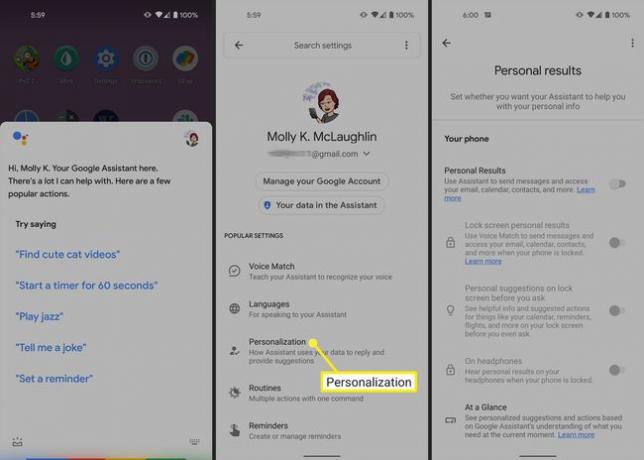
Lülitage sisse Isiklikud tulemused.
Lülitage sisse Lukustuskuva isiklikud tulemused.
-
Lubamine Lukustuskuva isiklikud tulemused lülitub ka sisse Isiklikud soovitused lukustuskuval enne küsimist, kuid soovi korral saate selle keelata.
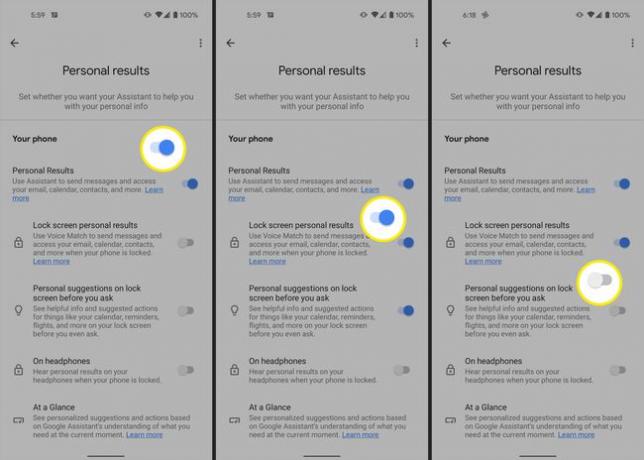
Selle sisselülitamine võimaldab Voice Match'il saata sõnumeid ning pääseda juurde meilile, kalendrile, kontaktidele ja muule, kui telefon on lukus.
Valikuliselt saate lubada Isiklikud soovitused lukustuskuval enne küsimist (saage ilma küsimata teavet ja soovituslikke toiminguid oma kalendri, meeldetuletuste, lendude ja muu jaoks) ja Kõrvaklappide peal (kuulake tulemusi, kui telefon on lukus).
Mida saate assistendiga teha, kui telefon on lukus?
Kui lubate Google'i assistendil kuvada lukustuskuval personaalseid tulemusi, saate ilma lukust avamata sõnumeid saata, helistada ja küsimusi esitada.
Samuti saab see lugeda või kuvada tulemusi lukustuskuval:
- Meilid, sealhulgas teave lennubroneeringute ja tulevaste arvete kohta
- Google'i kalendri sündmused
- Teie kontaktid
- Meeldetuletused
- Ostunimekirjad
Peate siiski oma Androidi avama, et kasutada järgmist:
- Maksed
- Google Photos
- Teiste rakenduste avamise taotlus
- Teie nime või aadressiga seotud teave
Google'i assistendi keelamine lukustuskuval
Saate selle seade kiiresti välja lülitada, kui te ei soovi enam lukustuskuval personaalseid tulemusi näha.
Öelge "Ok Google, ava assistendi seaded". või "OK Google, avage assistendi seaded". Või avage nutitelefonis rakendus Seaded ja otsige Google'i assistendi seadeid.
-
Valige Isikupärastamine.
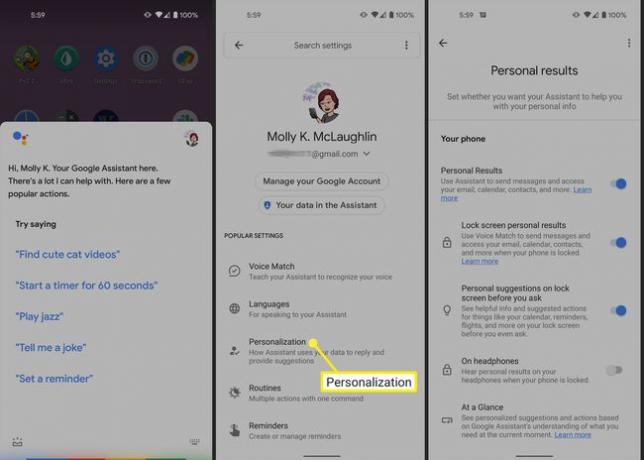
Lülita välja Lukustuskuva isiklikud tulemused.
-
Teise võimalusena lülitage välja isiklikud tulemused, mis keelatakse Lukustuskuva isiklikud tulemused, Isiklikud soovitused lukustuskuval enne küsimist, ja Kõrvaklappide peal kõik korraga.
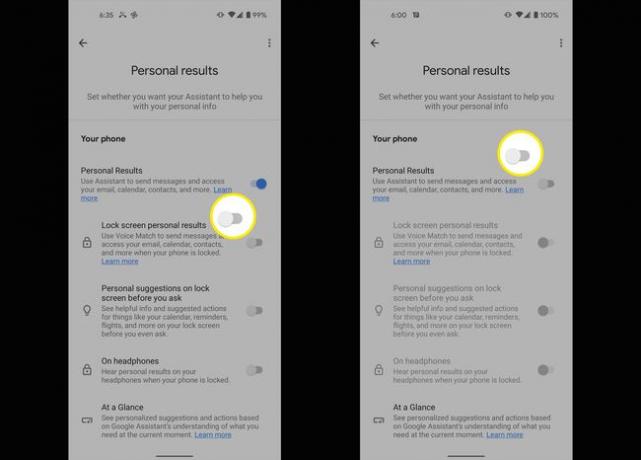
KKK
-
Kuidas seadistate Google'i assistendi?
Vajutage ja hoidke all nuppu Kodu või ütle "Tere Google." Kui Google'i assistent on välja lülitatud, antakse teile võimalus see sisse lülitada. Seejärel avage Google'i rakendus ja valige Rohkem > Seaded > Hääl > Voice Match ja veenduge Tere Google on sisse lülitatud. Valige Hääle mudel > Õpetage häälemudel ümber. Järgige oma hääle salvestamiseks juhiseid.
-
Kuidas saate lukustuskuval kasutada "OK, Google"?
Lukustuskuval vaatamissõna „OK, Google” lubamiseks avage Google'i assistendi seaded. Puudutage Lukusta ekraan jaotises Kõik sätted ja seejärel lülitage sisse Luba assistent peal.
-
Kuidas muuta video lukustuskuvaks?
Sa saad muuta video lukustuskuvaks kasutades näiteks kolmanda osapoole rakendust Videosein. Kui see on installitud, valige Valige Video, andke rakendusele luba juurdepääsuks teie meediumifailidele, valige video, mida soovite kasutada, redigeerige seda ja valige Määra taustpilt.
